win10如何離線安裝.NET Framework3.5
- 王林原創
- 2020-06-13 10:25:4412765瀏覽
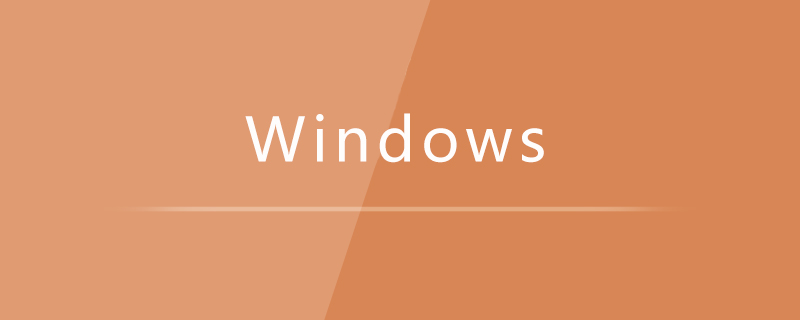
win10離線安裝.NET Framework 3.5的方法是:
1、開啟電腦管理,展開服務列表,開啟windows update服務
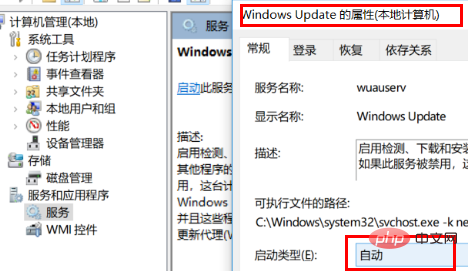
2、找到win10 iso文件,右鍵單擊,選擇【裝載】
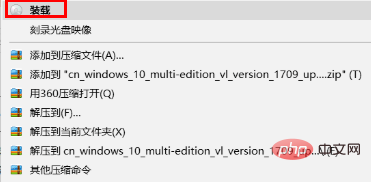
此時我們會發現,系統過了一個磁碟符,我這裡是G盤
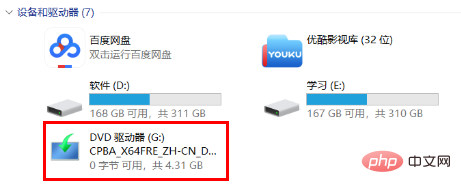
3、然後以管理員身份運行命令提示符,執行以下命令即可
dism.exe /online /enable-feature /featurename:netfx3 /Source:G:\sources\sxs
如果以上命令執行失敗,原因是開啟了高版本的framework,解決方法如下:
開啟控制台,進入【啟用或關閉windows功能】選項,取消勾選【.NET Framework 4.7進階服務】選項;
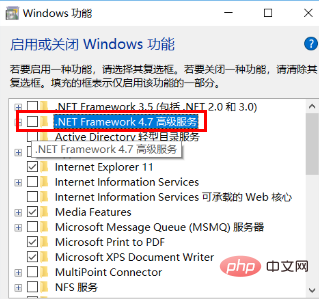
然後重新執行以上指令就可以了,完成之後記得把4高級服務勾選,然後關閉windows update服務即可。
推薦教學:windows教學
#以上是win10如何離線安裝.NET Framework3.5的詳細內容。更多資訊請關注PHP中文網其他相關文章!
陳述:
本文內容由網友自願投稿,版權歸原作者所有。本站不承擔相應的法律責任。如發現涉嫌抄襲或侵權的內容,請聯絡admin@php.cn
上一篇:如何修復win10啟動引導下一篇:如何修復win10啟動引導

